Al actualizar a un nuevo iPhone, una de las primeras cosas que debes hacer es transferir tu número de teléfono. Afortunadamente, gracias a la tecnología actual, transferir tu número a un nuevo iPhone es muy sencillo. Además, el proceso de transferencia se ha simplificado. Puedes cambiar tu antiguo teléfono por el nuevo iPhone sin perder tu número.
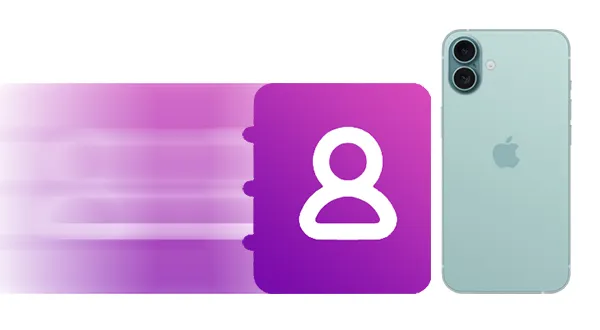
- Parte 1: Cómo transferir un número de teléfono a un nuevo iPhone mediante la transferencia de teléfono de iReaShare
- Parte 2: Cómo transferir un número de teléfono a otro iPhone mediante transferencia rápida de eSIM
- Parte 3: Cómo transferir el número de teléfono a un nuevo iPhone con Inicio rápido
- Parte 4: Cómo transferir el número de teléfono a un nuevo iPhone mediante una tarjeta SIM física
- Parte 5: Cómo transferir el número de teléfono a un nuevo iPhone con iCloud
- Parte 6: Cómo compartir el número de teléfono con un nuevo iPhone mediante la aplicación Mail
- Parte 7: Preguntas frecuentes sobre la transferencia del número de teléfono a un nuevo iPhone
Parte 1: Cómo transferir un número de teléfono a un nuevo iPhone mediante la transferencia de teléfono de iReaShare
Si quieres transferir todos tus números de teléfono a tu nuevo iPhone con un solo clic, no te pierdas iReaShare Phone Transfer , un programa integral para la transferencia de datos en dispositivos móviles. Con él, puedes copiar directamente tus contactos de un teléfono antiguo a uno nuevo, sin límite de cantidad. Además, si lo necesitas, puedes transferir otros datos a tu iPhone al mismo tiempo.
Características principales de este software de transferencia de datos para teléfonos:
* Transfiere fácilmente tu número de teléfono de un teléfono a un nuevo iPhone.
* Muestra directamente el número total de contactos para que puedas comprobar si la cantidad es correcta.
* Permite transferir contactos de iOS a iOS, de Android a iOS y de Android a Android .
* También admite la transferencia de libros, calendarios y marcadores entre dispositivos iOS.
* Compatible con iOS 5.0 y superior, y Android 6.0 y posterior, incluyendo la última versión iOS 26 y Android 16.
Descargue iReaShare Phone Transfer.
Descargar para Windows Descargar para Mac
Aquí te explicamos cómo transferir tu número de teléfono a un nuevo iPhone con un solo clic:
Paso 1: Descarga e instala iReaShare Phone Transfer en tu ordenador y conecta tu antiguo teléfono y tu nuevo iPhone al ordenador mediante USB.
Paso 2: Inicie el software y, si se le solicita, haga que su dispositivo iOS confíe en el ordenador.

Paso 3: Asegúrese de que su nuevo iPhone sea el dispositivo de " Destino " y seleccione la opción " Contactos ". A continuación, haga clic en " Iniciar copia " para continuar.

Paso 4: Tu número de teléfono se importará directamente a tu nuevo iPhone y podrás consultarlo en la aplicación Contactos.

Consejo: Si no quieres transferir tus contactos del iPhone a tu nuevo iPhone, puedes hacer una copia de seguridad en tu ordenador . Así, cuando quieras recuperarlos, podrás hacerlo desde la copia de seguridad.
Parte 2: Cómo transferir un número de teléfono a otro iPhone mediante transferencia rápida de eSIM
Para los iPhone más recientes compatibles con eSIM (SIM integrada), Apple ofrece la práctica función "Transferencia rápida de eSIM". Este método permite transferir el número de teléfono de una SIM física o de otra eSIM en un iPhone cercano directamente al nuevo iPhone, sin necesidad de cambiar físicamente las tarjetas SIM.
Aquí está la guía:
Paso 1: Asegúrese de que ambos iPhones tengan instalado iOS 16 o posterior, y que su operador admita la transferencia rápida de eSIM.
Paso 2: Enciende tu nuevo iPhone y sigue el proceso de configuración inicial hasta llegar a la pantalla " Configurar datos móviles " . En esta pantalla, busca la opción " Transferir desde un iPhone cercano " y tócala. Si no ves esta opción, puede que tu operador no sea compatible con esta función o que no se cumplan los requisitos.
Paso 3: Tu nuevo iPhone comenzará a buscar iPhones cercanos. Acerca tu iPhone antiguo al nuevo. En tu iPhone antiguo, aparecerá un mensaje preguntándote si deseas transferir tu número de teléfono al nuevo iPhone. Pulsa " Transferir " o " Continuar ".
Paso 4: Es posible que se te pida que introduzcas un código de verificación que aparece en tu nuevo iPhone en tu antiguo iPhone. Espera a que finalice el proceso de transferencia. Verás indicadores de progreso en ambas pantallas. Esto puede tardar unos instantes.
Paso 5: Una vez completada la transferencia, la eSIM de tu antiguo iPhone se desactivará y la eSIM de tu nuevo iPhone se activará con tu número de teléfono. Es posible que tu nuevo iPhone muestre el mensaje « Configuración de datos móviles completada ». Pulsa « Listo ».
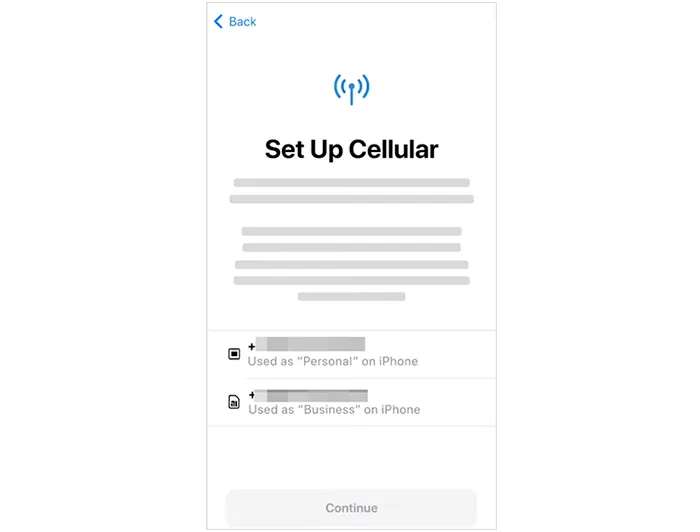
Parte 3: Cómo transferir el número de teléfono a un nuevo iPhone con Inicio rápido
La función Inicio rápido de Apple está diseñada para que configurar un nuevo iPhone sea lo más fácil posible, y también puede facilitar la transferencia de tu número de teléfono.
Aquí te explicamos cómo:
Paso 1: Enciende tu nuevo iPhone y colócalo cerca de tu antiguo iPhone. Aparecerá la pantalla de " Inicio rápido " en tu antiguo iPhone, ofreciéndote configurar tu nuevo iPhone. Pulsa " Continuar ".
Paso 2: Aparecerá una animación en tu nuevo iPhone. Coloca tu antiguo iPhone sobre el nuevo y centra la animación en el visor. Espera a que aparezca el mensaje " Finalizado en el nuevo iPhone ".
Paso 3: Se te pedirá que introduzcas el código de acceso de tu antiguo iPhone en el nuevo. Sigue las instrucciones para configurar Face ID o Touch ID en tu nuevo iPhone. A continuación, accederás a la pantalla " Transferir tus datos ".
Paso 4: Aquí tendrás opciones para transferir datos: " Descargar desde iCloud " o " Transferir desde iPhone ". Elige una opción y continúa para completar la transferencia. Tu número de teléfono y demás datos se transferirán a tu nuevo iPhone.

Parte 4: Cómo transferir el número de teléfono a un nuevo iPhone mediante una tarjeta SIM física
El método más tradicional para transferir tu número de teléfono a un nuevo iPhone implica el uso de una tarjeta SIM física. Si tu antiguo iPhone utiliza una tarjeta SIM física, simplemente debes apagar ambos dispositivos, extraer la tarjeta SIM del teléfono antiguo e insertarla en tu nuevo iPhone.
Aquí están los pasos detallados:
Paso 1: Apaga completamente tanto tu iPhone antiguo como tu iPhone nuevo.
Paso 2: Identifique la bandeja de la tarjeta SIM en ambos iPhones. Normalmente se encuentra en el lateral del dispositivo y tiene un pequeño orificio al lado.
Paso 3: Usa una herramienta de expulsión de SIM e insértala en el orificio de la bandeja de la tarjeta SIM de tu iPhone antiguo. Presiona suavemente hasta que la bandeja se desprenda. Retira con cuidado la tarjeta SIM de la bandeja.
Paso 4: Localiza la bandeja de la tarjeta SIM en tu nuevo iPhone. Coloca la tarjeta SIM en la bandeja, asegurándote de que encaje correctamente (solo encaja de una manera). Empuja la bandeja hacia adentro del nuevo iPhone hasta que quede completamente cerrada y al ras del lateral del dispositivo.
Paso 5: Enciende tu nuevo iPhone. Espera a que se conecte a la red: Una vez que el nuevo iPhone se inicie, debería reconocer automáticamente la tarjeta SIM y conectarse a tu red móvil. Tu número de teléfono ya estará activo en tu nuevo iPhone.
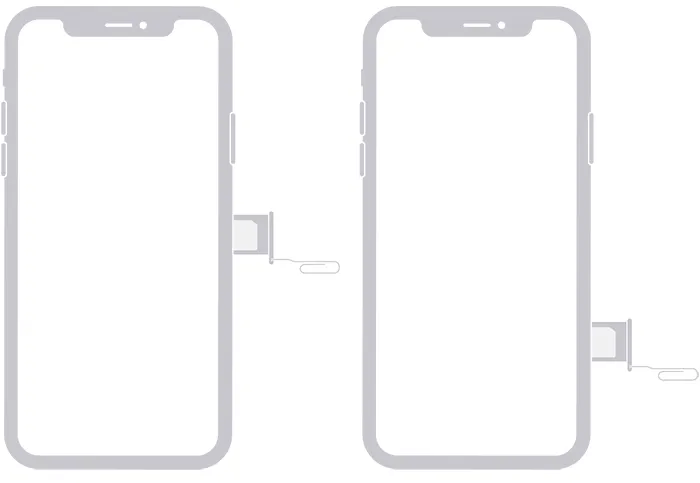
Parte 5: Cómo transferir el número de teléfono a un nuevo iPhone con iCloud
Usar iCloud es una forma sencilla de hacer copias de seguridad y restaurar tus contactos, incluido tu número de teléfono. Aunque iCloud no transfiere directamente tu número, garantiza que tus contactos y datos se conserven durante la transferencia. Además, puedes hacer copias de seguridad de tus mensajes de texto y otros datos en tu cuenta de iCloud. Después, podrás restaurarlos en tu nuevo iPhone.
Aquí te explicamos cómo transferir tu número de teléfono a tu nuevo iPhone a través de iCloud:
Paso 1: Conecta tu iPhone antiguo a una red Wi-Fi. Ve a Ajustes > [Tu nombre] > iCloud > Copia de seguridad de iCloud . Pulsa " Realizar copia de seguridad de este iPhone ". Asegúrate de que la copia de seguridad se complete correctamente.

Paso 2: Enciende tu nuevo iPhone e inicia el proceso de configuración. Sigue los pasos de configuración iniciales hasta llegar a la pantalla " Apps y datos ".
Paso 3: En la pantalla " Apps y datos ", selecciona " Desde copia de seguridad de iCloud ". Introduce tu ID de Apple y contraseña, y selecciona la copia de seguridad más reciente de tu antiguo iPhone de la lista.
Paso 4: El proceso de restauración comenzará. Mantén tu nuevo iPhone conectado a Wi-Fi hasta que finalice la restauración. Esto puede tardar un tiempo dependiendo del tamaño de tu copia de seguridad.

Parte 6: Cómo compartir el número de teléfono con un nuevo iPhone mediante la aplicación Mail
Otra forma sencilla de transferir tu número de teléfono es mediante la aplicación Mail. Si bien los nuevos dispositivos iOS permiten compartir varios contactos a la vez por correo electrónico, si tu iPhone antiguo no es compatible con esta función, solo podrás compartir un contacto a la vez.
Aquí te explicamos cómo hacerlo:
Paso 1: Abra la aplicación Contactos en el iPhone antiguo y vaya a la lista " Todos los contactos ".
Paso 2: Mantén pulsado " Todos los contactos " y elige " Enviar correo electrónico a todos " en el menú emergente.
Paso 3: Elige la aplicación " Correo " e introduce tu propia dirección de correo electrónico. A continuación, envíate el correo electrónico a ti mismo.
Paso 4: En tu nuevo iPhone, abre la app Mail e inicia sesión con la misma cuenta de correo. Luego, encontrarás el correo en la bandeja de entrada. Ahora, guarda los números de teléfono en tu nuevo iPhone.
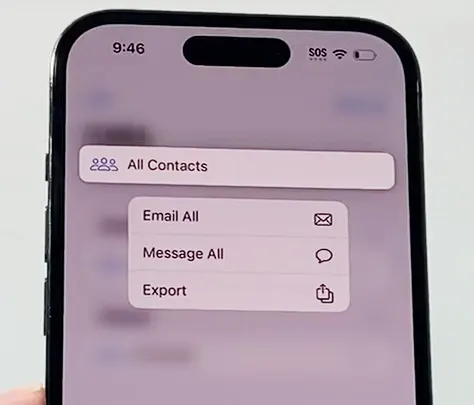
Parte 7: Preguntas frecuentes sobre la transferencia del número de teléfono a un nuevo iPhone
P1: ¿Por qué no se transfirió mi número de teléfono a mi nuevo teléfono?
Existen varias razones por las que tu número de teléfono podría no haberse transferido a tu nuevo iPhone.
- iOS desactualizado: Asegúrate de que tanto tu iPhone antiguo como el nuevo tengan instalada la última versión compatible de iOS.
- Bluetooth y Wi-Fi: El método de transferencia rápida de eSIM requiere que tanto Bluetooth como Wi-Fi estén habilitados y estables en ambos dispositivos.
- Proximidad: Mantén ambos iPhones cerca uno del otro durante el proceso de transferencia.
- Interrupción de la transferencia: Si el proceso de transferencia se interrumpió (por ejemplo, si un teléfono se apagó o se perdió la conexión), es posible que no se haya completado.
- Inserción incorrecta: Compruebe que la tarjeta SIM esté colocada correctamente en la bandeja SIM del nuevo iPhone.
- Daños en la tarjeta SIM: Inspeccione la tarjeta SIM para detectar cualquier daño visible. Si está dañada, deberá ponerse en contacto con su operador para solicitar un reemplazo.
- Bloqueo de SIM: En raras ocasiones, tu antigua tarjeta SIM podría estar bloqueada a tu teléfono anterior. Ponte en contacto con tu operador para verificarlo y desbloquearla si es necesario.
- Activación pendiente: Incluso con una tarjeta SIM física, es posible que el nuevo iPhone necesite activarse en la red de tu operador. Normalmente, esto sucede automáticamente, pero a veces es necesario llamar a tu operador.
- Fallos temporales: A veces, simplemente reiniciar tu nuevo iPhone puede resolver fallos temporales de software que impiden que se reconozca el número.
- Problemas de autenticación: Algunas operadoras (sobre todo en Canadá) envían un código de autenticación por SMS a tu antiguo número de teléfono para verificar la solicitud de portabilidad. Si no recibiste o no ingresaste este código correctamente, la transferencia fallará.
P2: ¿Cuánto tiempo se tarda en transferir mi número de teléfono a un nuevo iPhone?
Transferir tu número de teléfono suele tardar entre unos minutos y una hora. Sin embargo, si cambias a una eSIM, el proceso podría tardar un poco más, dependiendo de los sistemas y procedimientos de tu operador. Si buscas un método eficiente, puedes probar iReaShare Phone Transfer, que te permite copiar todos los contactos a la vez mediante USB.
Conclusión
Existen varias maneras de transferir tu número de teléfono a un nuevo iPhone, y el proceso es más sencillo que nunca. Si quieres transferir tu número con un solo clic, usa iReaShare Phone Transfer . Esta herramienta permite migrar diferentes tipos de datos entre teléfonos móviles y tabletas. Con ella, no tendrás que preocuparte por la transferencia de datos al cambiar a un nuevo smartphone.
Descargar para Windows Descargar para Mac
Artículos relacionados
Guía: Cómo recuperar contactos borrados en iPhone sin copia de seguridad (Solucionado)
Solucionado: Cómo sincronizar fácilmente los contactos del iPhone al Mac
Cómo eliminar todos los contactos en un iPhone con 4 métodos confiables
Cómo hacer copias de seguridad de las fotos de tu iPhone: 5 maneras de guardar tus fotos





























































